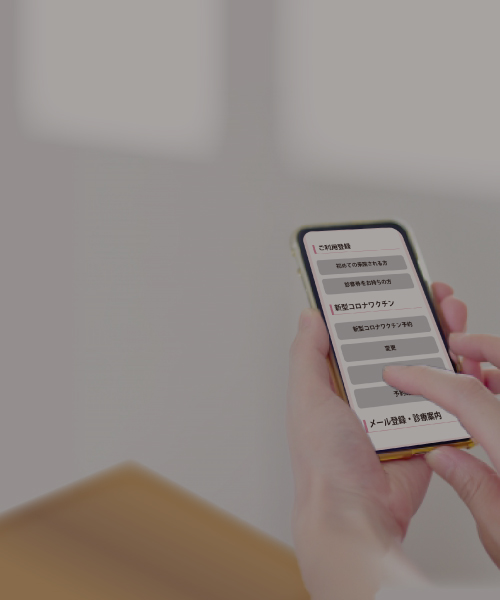
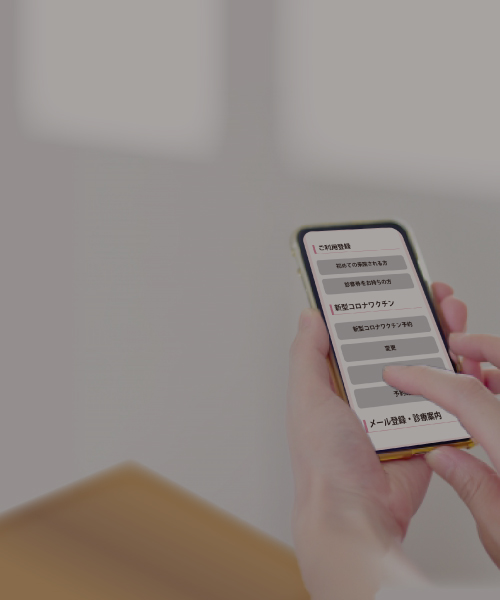
ウェブ予約の操作方法
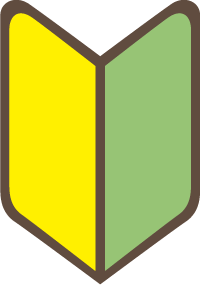
注意事項
医療機関毎に表示文章が異なる個所があります
実際の予約画面で注意事項をご確認の上、ご予約ください
ご不明点は直接、医療機関様へご連絡をお願いします


ーー初めて来院される方ーー
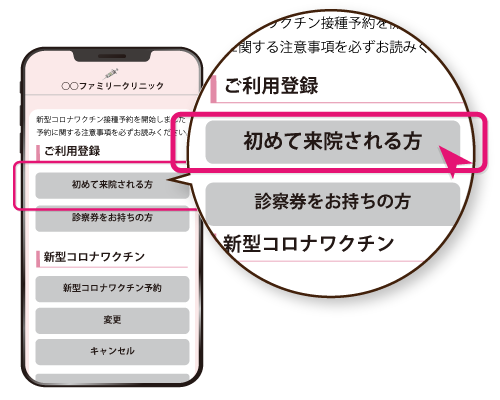
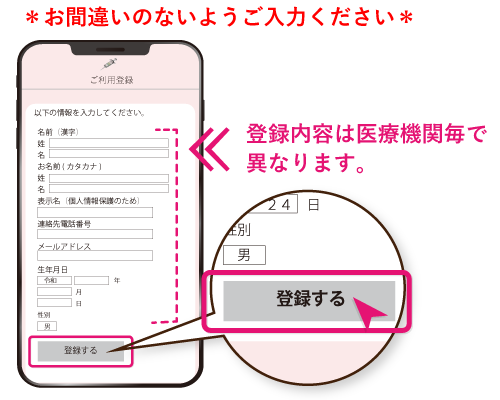
よろしければ登録するをタップ
確認画面が表示されます
よろしければ登録ボタンをタップ
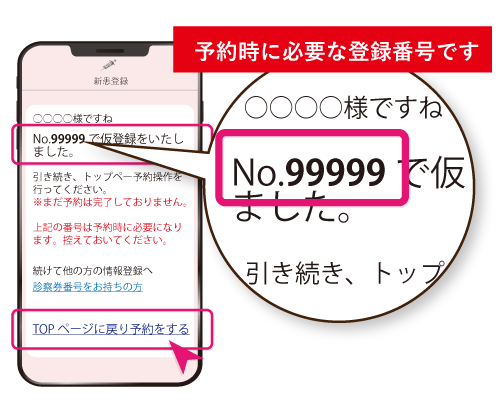
登録番号を控えておいてください
TOPページに戻り予約に進みます
ーー診察券をお持ちの方ーー
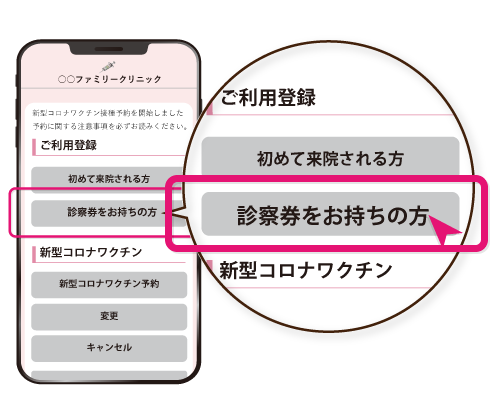
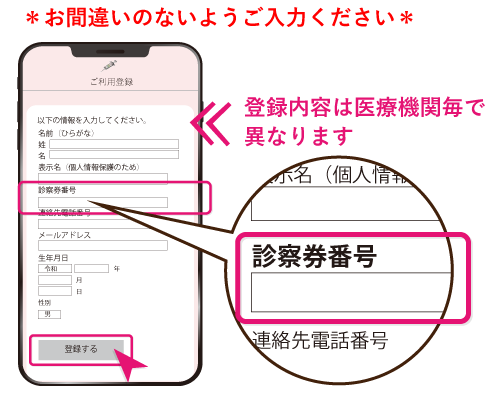
よろしければ登録するをタップ
確認画面が表示されます
よろしければ登録 ボタンをタップ
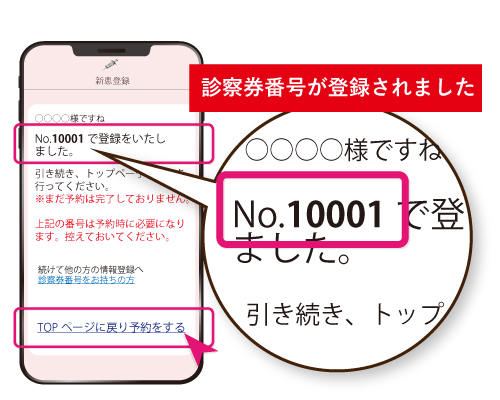
TOPページに戻り予約をお取りください


ーー接種日履歴入力の仕方ーー
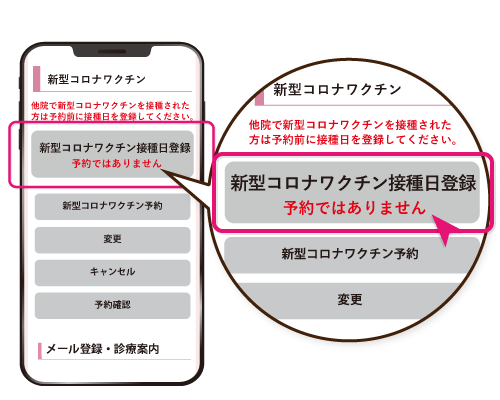
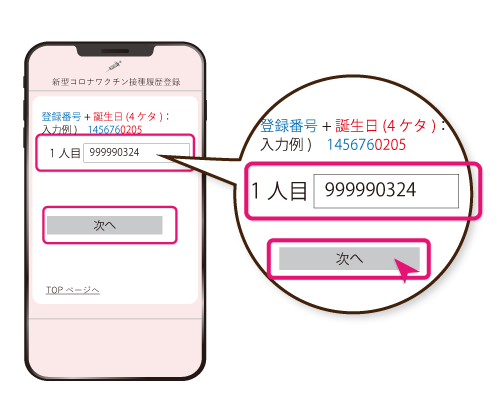
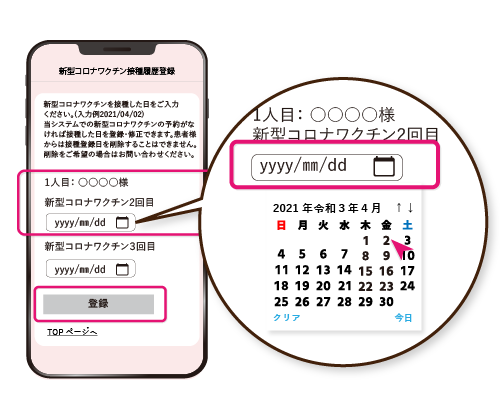
よろしければ登録をタップ
TOPページに戻り予約にお進みください
ーー3回目/4回目の予約の取り方ーー
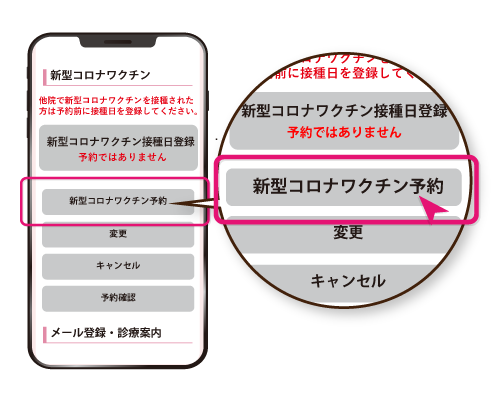
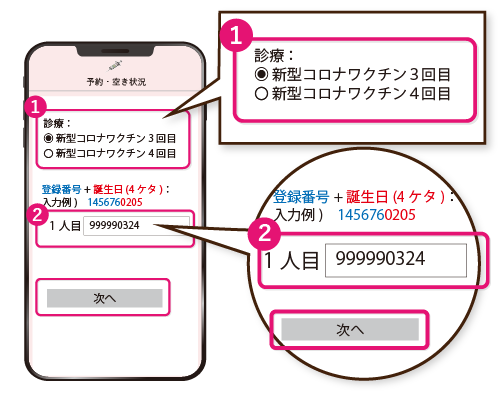
1医療機関様ごとで、3回目/4回目のみ受付など選択肢は異なります。
2登録番号=ご利用登録で取得した番号、または診察券番号
誕生日4ケタ=例)3月24日生まれの場合→0324
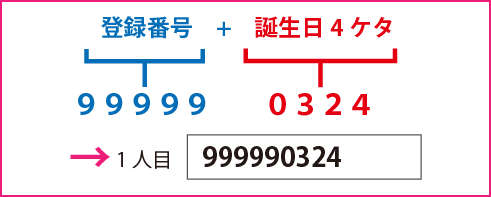
よろしければ次へをタップ
(医療機関毎に入力内容は異なります)
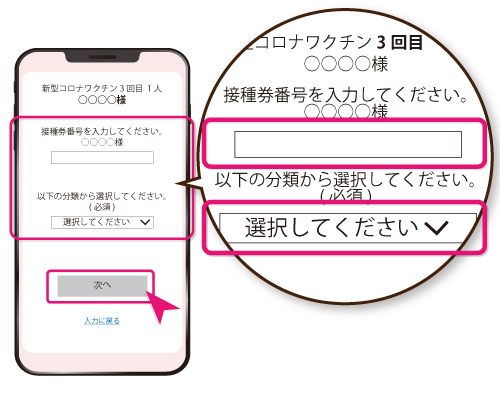
よろしければ次へをタップ

ご希望の日時をタップ
確認画面が表示されます
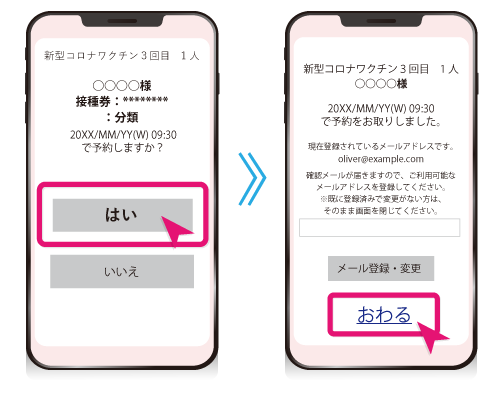
よろしければはいで予約の完了です
確認メールが届きますので、ご利用可能なメールアドレスを登録してください。登録がお済みの方は「おわる」をタップしてください。
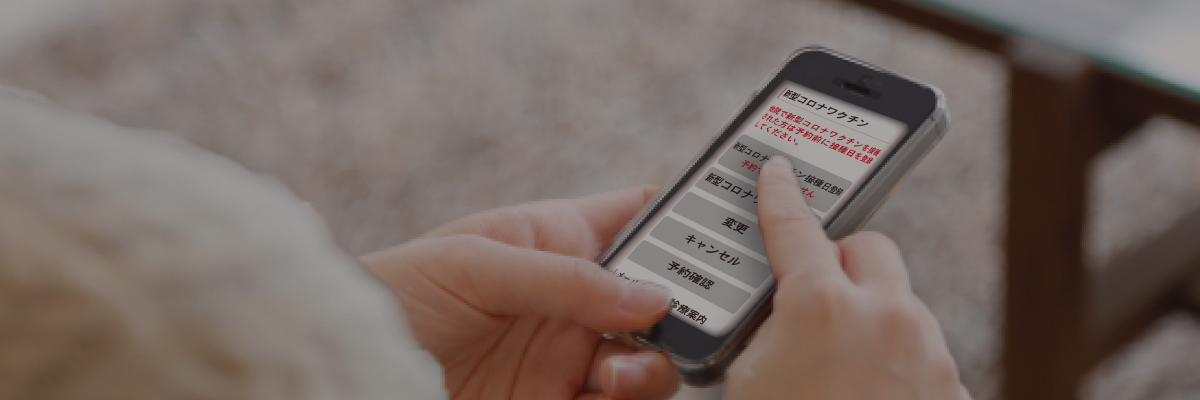
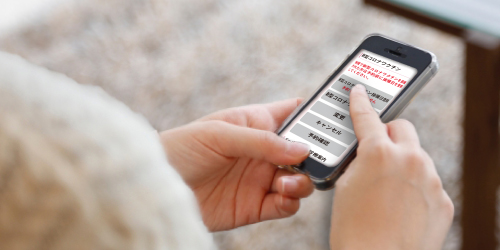
ーー予約の確認ーー

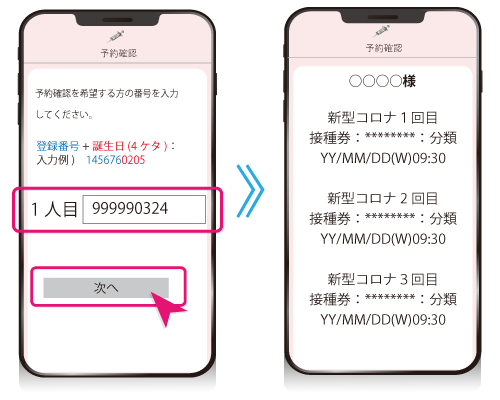
次へをタップ
現在の予約状況が表示されますのでご確認ください
ーー予約の変更ーー
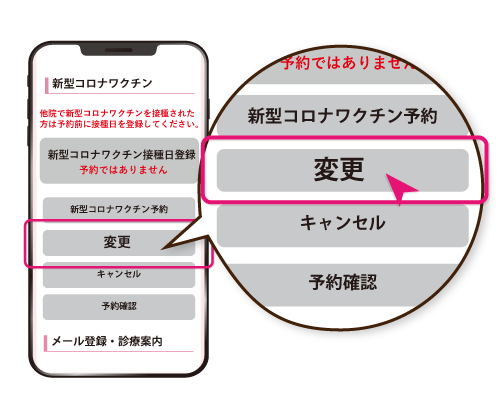
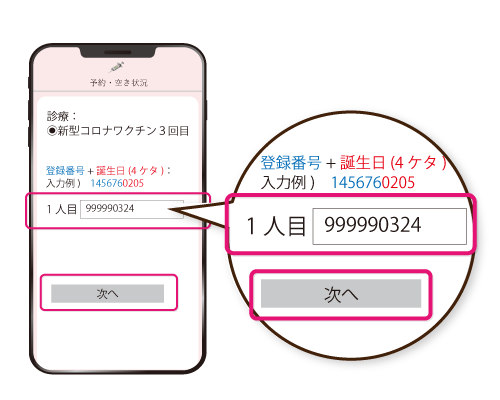
よろしければ次へをタップ
予約時と同じ内容で入力してください
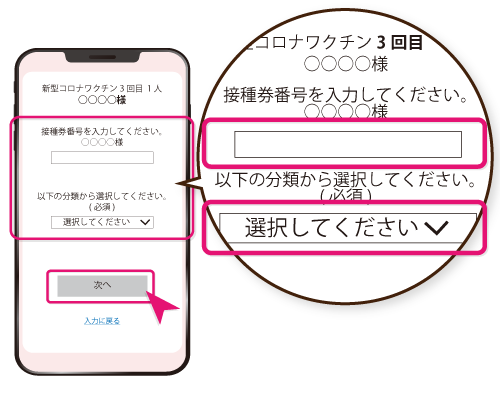
よろしければ次へをタップ
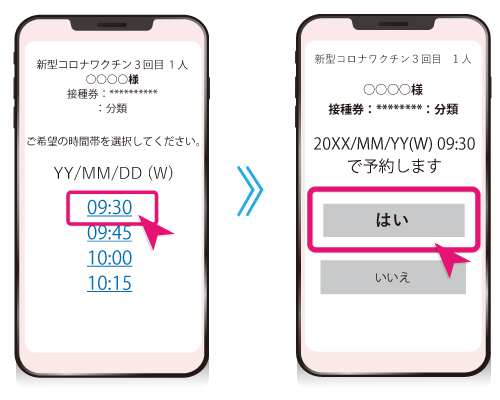
確認画面が表示されます
はいをタップで、変更の完了です。

TOPページより予約が変更されているかご確認ください
ーー予約のキャンセルーー
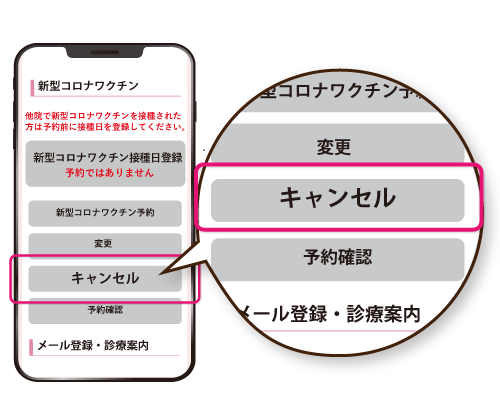
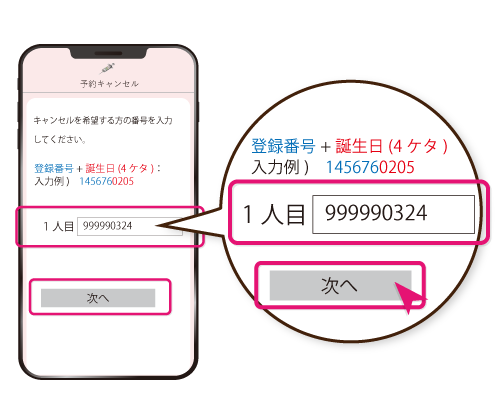
よろしければ次へをタップ
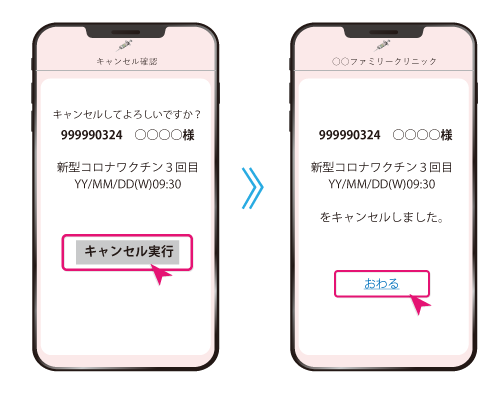
確認画面にてキャンセル実行をタップで完了です


その他、お問い合わせは直接医療機関様へお願いいたします。